Adobe Photoshop ile yaratıcılığınızın tam potansiyelini açığa çıkarın, sektörün önde gelen görsel düzenleme yazılımı.
İster profesyonel bir fotoğrafçı, ister bir grafik tasarımcı, ya da sadece fotoğraflarınızı geliştirmek isteyen biri olun, Photoshop ihtiyaçlarınıza hitap eden eşsiz bir araç ve özellik yelpazesi sunmaktadır.
Ama büyük güçle birlikte büyük sorumluluk gelir—veya bu durumda, bir öğrenme eğrisi ve bir fiyat etiketi. Yaratıcı yolculuğunuz için neden Photoshop'un doğru araç olduğunu keşfetmek için bu kapsamlı kılavuzda dalış yapın.
Görsel düzenlemede en iyisini deneyimleyin ve yaratıcı hayallerinizi daha önce hiç olmadığı gibi hayata geçirin!
Adobe Photoshop hakkında daha fazla bilgi edinmek için okumaya devam edin, incelememizde özelliklerini, artılarını ve eksilerini puanımız ile detaylandıracağız ve neden kullanmanız gerektiği konusunda bir sonuç sunacağız.
"Bu makalenin geri kalanında tam olarak neyi tartışacağımızı görmek istiyorsanız "aç" butonuna tıklayın."
Genel Bakış
Adobe Photoshop nedir?
Adobe Photoshop Bireysel ve işletme kullanımı için geniş bir yetenek yelpazesi sunan bir fotoğraf ve tasarım yazılımıdır.
Yazılım, kullanıcıların görüntülerdeki içeriği sorunsuz bir şekilde eklemelerine, kaldırmalarına veya genişletmelerine olanak tanıyan Generative Fill ve Generative Expand gibi Üretken AI özellikleri ile donatılmıştır.
Seramik sanatçılarından tanıtım malzemelerinde arka plan değiştirmek isteyenlere, sanal arka planlar ve grafikler oluşturan tasarımcılara kadar çeşitli profesyonellere hitap etmektedir. sosyal medya.
Adobe Photoshop ayrıca portreleri mükemmelleştirmek, kusurları gidermek ve sosyal medya grafikleri oluşturmak için araçlar sunar.
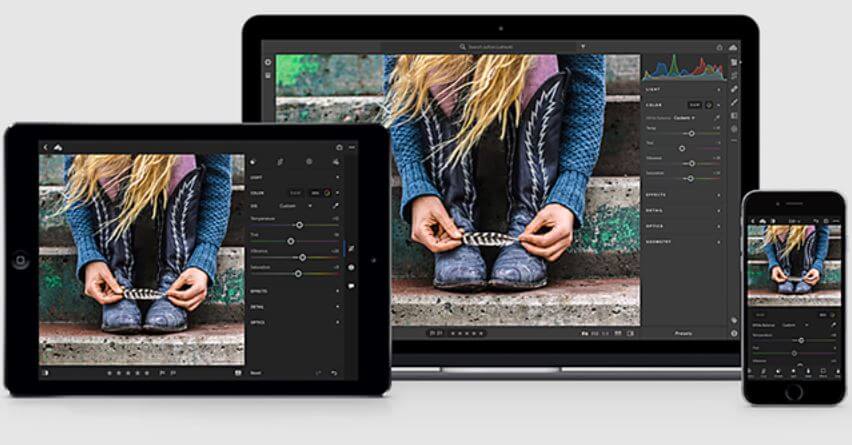
Yazılım, hız ve verimliliği artırmak için sürekli olarak yeni özelliklerle güncellenmektedir; bunlar arasında iş akışınızdaki olası sonraki adımları öneren Bağlamsal Görev Çubuğu bulunmaktadır.
Hem masaüstü hem de iPad'de kullanılabilir ve öğrencilere ve öğretmenlere özel indirimler de dahil olmak üzere bir dizi fiyatlandırma seçeneği sunar.
Adobe Photoshop özellikleri
| Özellikler | AI Asistan / AI Editörü / AI Fotoğraf Düzenleme / AI sanat / Arka Plan Biçme / Renk Düzeltme / Renkli Sinir Filtreleri / Bağlamsal Görev Çubuğu / Üretken Genişlet / Üretken Doldur / Maskeleme Paneli / Yüksek Kaliteli İçerik İçin AI'nin Gücü / İstenmeyen Noktaları Kaldırma / Gökyüzü Değiştirme / Sanal Arka Plan |
| En iyi şekilde uygun olduğu yerler | Bireyler, Serbest çalışanlar, Küçük işletmeler, Orta ölçekli işletmeler, Büyük işletmeler |
| Web sitesi dilleri | Arapça / Brezilya / Çince / Çekçe / Danca / Almanca / İngilizce / Fince / Fransızca / Hintçe / Endonezyaca / İtalyanca / Japonca / Kazakça / Korece / Flemenkçe / Norveççe / Lehçe / Polonya / Portekizce / Romence / Rusça / İspanyolca / Fince / İsvçce / Tagalog / Tayca / Türkçe / Ukraynaca / Vietnamca |
| Websitesinin URL'si | Resmi web sitesini ziyaret edin |
| Destek bağlantısı | Destek sayfası |
| Canlı sohbet | Hayır |
| Şirket adresi | San Jose, CA |
| Kuruluş yılı | 1982 |
Fiyatlandırma
Adobe Photoshop fiyatlandırması: Adobe Photoshop ne kadar?
Adobe Photoshop'un esnekliğini ve gücünü, her ihtiyaç ve bütçeye uygun fiyat planlarıyla keşfedin. İster profesyonel bir tasarımcı, ister tutkulu bir fotoğrafçı, ister bir öğrenci olun; sizin için bir plan var.
Aylık aboneliklerin $4.99 ile $54.99 arasında değiştiği bu hizmetle, bütçenizi zorlamadan yaratıcı olanaklar dünyasına adım atabilirsiniz. Size uygun olan planı seçin ve yaratıcı projelerinizi yeni zirvelere taşıyın.
| Fiyat aralığı | Aylık $4,99'dan $54,99'a kadar |
| Fiyatlandırma türleri | Aylık abonelik |
| Ücretsiz plan | Hayır |
| Ücretsiz deneme | Evet, 7 gün |
| Para iade garantisi | Evet, 14 gün. |
| Fiyatlandırma sayfası bağlantısı | Planları görüntüle |
Adobe Photoshop fiyatlandırma planları

Photoshop Plan – $20.99/aylık
- Ana Özellikler: Masaüstü ve iPad için Photoshop'a odaklanır.
- Ekstra Araçlar: Web ve mobil için premium özelliklere sahip Adobe Express'in yanı sıra çizim ve boyama için Adobe Fresco'yu içerir.
- Depolama100GB bulut depolama alanı ile birlikte geliyor.
- Deneme: 7 günlük ücretsiz deneme sunar.
Fotoğraf Planı (1TB) – $19.99/ay
- Ana Özellikler: Photoshop'u, Lightroom ve Lightroom Classic ile birlikte içerir.
- Depolama1TB bulut depolama sağlar, bu da daha fazla alana ihtiyaç duyan fotoğrafçılar için ideal kılar.
- DenemeAynı zamanda 7 günlük ücretsiz deneme süresi de sunuyor.
Tüm Uygulamalar Planı – $54.99/ay
- Ana Özellikler20'den fazla masaüstü ve mobil uygulama içeren kapsamlı paket; Photoshop, Lightroom, Illustrator, InDesign ve Premiere Pro'yu içerir.
- Ekstra AraçlarAdobe Express ve Adobe Fresco da dahildir.
- Depolama100GB bulut depolama alanı ile birlikte geliyor.
- DenemeBu plan için 7 günlük bir ücretsiz deneme süresi de mevcuttur.
Öğrenciler ve Öğretmenler Planı – $19.99/ay
- Ana ÖzelliklerBu indirimli plan, Photoshop, Lightroom, Illustrator, InDesign ve Premiere Pro gibi 20'den fazla masaüstü ve mobil uygulamayı içeren Creative Cloud Tüm Uygulamalar'a tam erişim sunar.
- Ekstra AraçlarAyrıca, premium özelliklere sahip Adobe Express ve çizim ve boyama için Adobe Fresco da dahildir.
- Depolama: 100GB bulut depolama ile birlikte gelir, 1TB'a kadar genişletilebilir.
- Tasarruflar: Standart Tüm Uygulama Planı'na kıyasla 60%'yi aşan önemli bir indirim sunarak, eğitim amaçları için son derece maliyet etkin hale getiriyor.
Her plan, Adobe Fonts'a erişim, paylaşım ve inceleme için işbirliği araçları ve Adobe Portfolio aracılığıyla kendi portföy web sitenizi oluşturma ve özelleştirme imkanı gibi ek avantajlar da sunmaktadır.
Özellikler
Adobe Photoshop özellikleri: Onunla neler yapabilirsiniz?
Adobe Photoshop, görüntü düzenleme için bir güç merkezi ve grafik tasarımhem yeni başlayanlar hem de profesyoneller için çeşitli özellikler sunmaktadır.
Yıkıcı olmayan katman maskeleri ve yapay zeka destekli renklendirmeden hassas vektör maskelerine ve kullanımı kolay düzenleme araçlarına kadar, Photoshop, yaratıcı vizyonlarınızı hayata geçirmek için tasarlanmış kapsamlı bir yetenek seti sunar.
Üretken Doldurma ve Üretken Genişleme

Generatif Doldurma, bir görüntüdeki öğeleri eklemenize veya kaldırmanıza olanak tanırken, Generatif Genişletme içeriği kesintisiz bir şekilde genişletmenizi sağlar.
Bu özellikler, Adobe'nin Firefly teknolojisi ile desteklenmektedir ve görüntü içeriğini zahmetsizce manipüle etmek için tasarlanmıştır. Basit metin komutları ile, Adobe Photoshop'ta bir görüntü içindeki öğeleri doğrudan ekleyebilir, kaldırabilir veya genişletebilirsiniz.
Bu özellikler özellikle ticari uygulamalar için oldukça faydalıdır ve varsayılan olarak İçerik Kimlikleri etkinleştirilmiştir, bu da güvenli ve kimlik doğrulamalı bir deneyim sağlar. Bu, karmaşık düzenlemeleri gerçekleştirmeyi kolaylaştırır ve kullanıcı dostu bir şekilde yüksek kaliteli sonuçlar sunar.
Remove Aracı'ndaki Yeni Etkileşimler
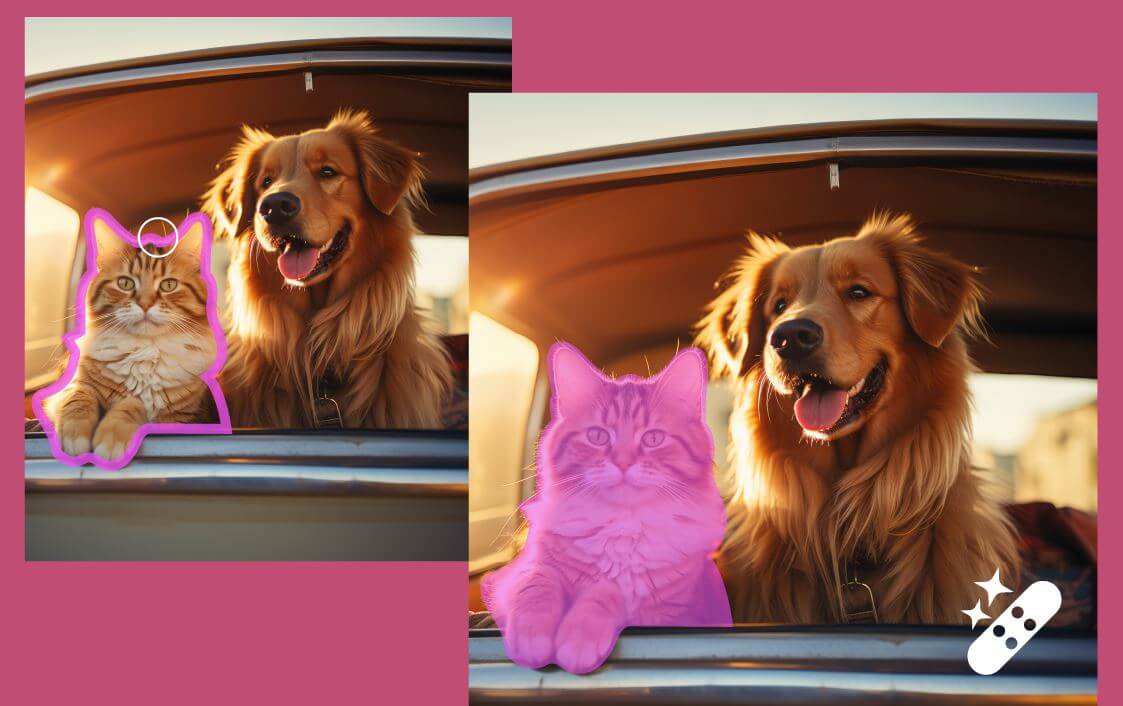
Kaldırma aracı, daha hassas nesne kaldırma işlemleri için geliştirilmiştir. Artık tüm bir alanın üzerinden fırça ile geçmek yerine, kaldırmak istediğiniz nesnenin veya alanın etrafında bir loop çizerek işlemi gerçekleştirebilirsiniz.
Bu yeni etkileşim, hata olasılığını en aza indirir ve genel olarak önceki yöntemden daha hızlıdır.
İstenmeyen nesneleri kaldırın.
Adobe Photoshop'taki İçerik Duyarlı Dolgu aracı, fotoğraflarınızdaki istenmeyen nesneleri kolayca kaldırmanıza olanak tanır ve boşlukları, nesnelerin hiç var olmamış gibi doldurur.
Bu özellik, resimlerinizden enerji hatları veya istenmeyen insanları gibi dikkat dağıtıcı unsurları ortadan kaldırmak için özellikle faydalıdır.

Seçin
Kaldırmak istediğiniz nesneye tıklamak için Nesne Seçim aracını kullanın. Birden fazla nesneyi kaldırmak istiyorsanız, basılı tutun. Shift anahtarına basın ve ikisini aynı anda seçmek için bir sonraki nesneye tıklayın.
Onu Kaybolt.
Sağ tıklayın ve menüden ‘İçerik Duyarlı Doldurma’ seçeneğini seçin. Araçtaki örnek alma işlemine dahil etmek istemediğiniz alanların üzerinden fırçalayarak Çıkarma modunu kullanın, bu sayede daha doğru bir dolgu elde edersiniz.
Bunu Kopyala
Çıktı Ayarları'na gidin ve 'Katmanı Kopyala' olarak değiştirin. Bu, değişikliklerle yeni bir katman oluşturacak ve orijinalin bozulmadan kalmasını sağlayacaktır.
Bunu Kesintisiz Yapın
Sağ tıklayın ve daha önce yaptığınız seçimi kaldırmak için 'Seçimi Kaldır'ı seçin. Kalan parçaları silmek için Spot İyileştirme Fırçası aracını kullanın, böylece sorunsuz ve doğal görünümlü bir sonuç elde edin.
Arka planınızı kaldırın ve değiştirin.
Adobe Photoshop'ta bir fotoğrafın arka planını değiştirmek basit bir işlemdir ve geniş seyahat veya büyük bir bütçe gerektirmez. Fotoğrafınızın ortamını sıradanlıktan egzotik hale sadece birkaç adımda dönüştürebilirsiniz.
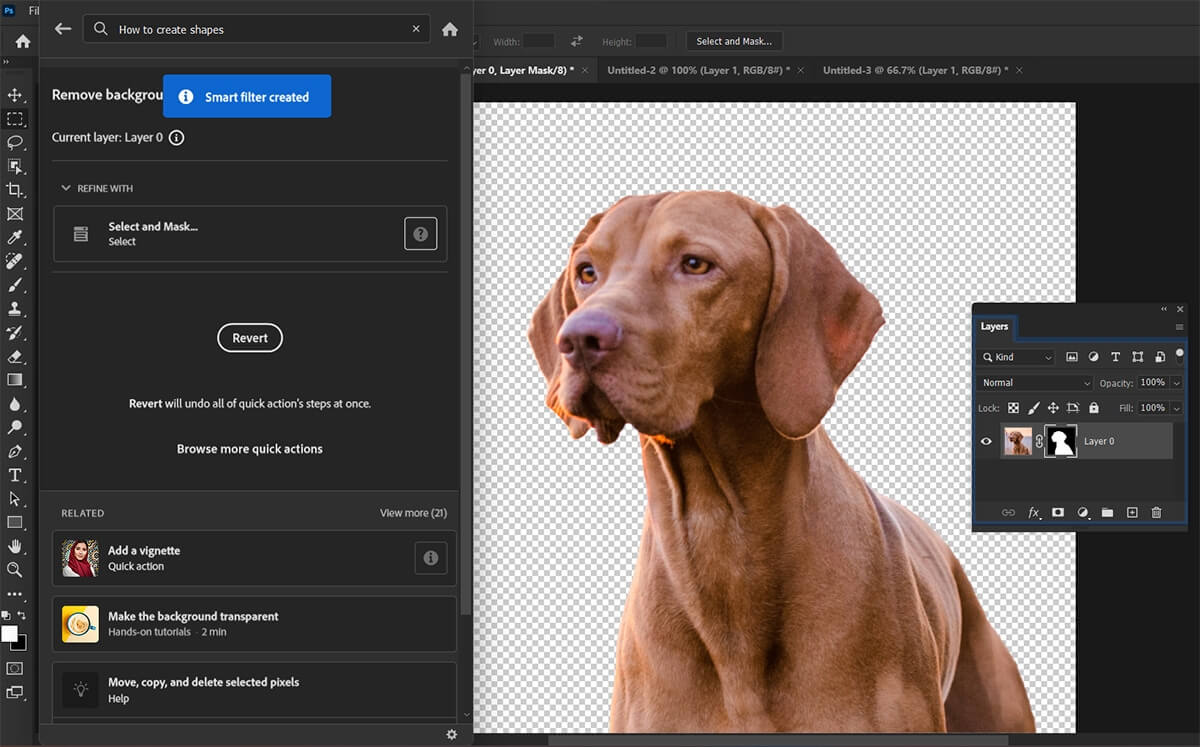
- Fotoğunuzu SeçinGörüntünüzü Katmanlar panelinde açın ve katmanı kilidini açın.
- Kaldıra tıklayınÖzellikler paneline gidin ve Hızlı Eylemler altında 'Arka Planı Kaldır' seçeneğine tıklayın.
- Kenarlarınızı İyileştirinFırça aracını kullanarak orijinal arka planda kalan meydana gelen parçaları ortadan kaldırın.
- Arka Planınızı DeğiştirinYeni bir resmi tuvale sürükleyin ve yerleştirmek için Enter/Return tuşuna basın.
- Arka taşımakKatmanlar panelinde, yeni görüntüyü orijinal katmanın altına yerleştirecek şekilde sürükleyin.
Photoshop'ta Daha Bağlamsal Görev Çubukları
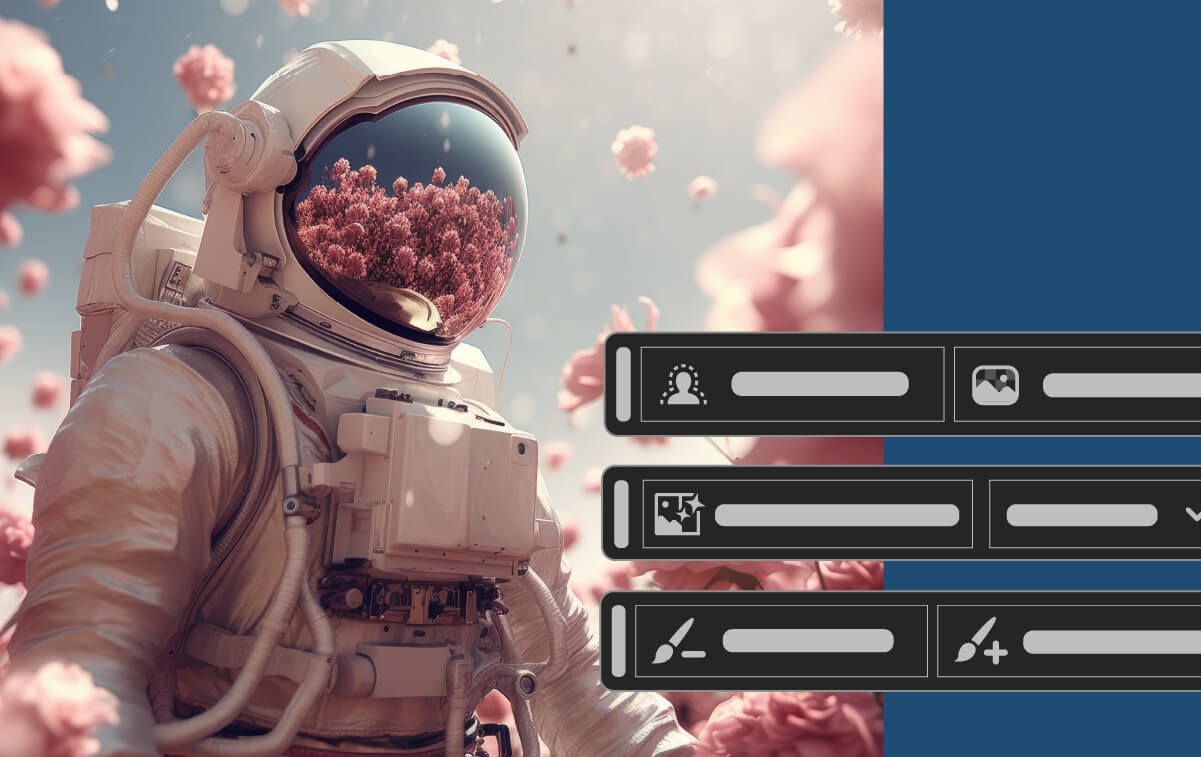
Bağlamsal Görev Çubuğu, maskelenme ve üretken yapay zeka iş akışlarına özel olarak yardımcı olan yeni özelliklerle güncellendi. Yazılım içindeki mevcut etkinliğinize dayanarak akıllı öneriler sunarak süreci kolaylaştırır ve daha verimli hale getirir.
Yapay Zeka Fotoğraf Düzenleme
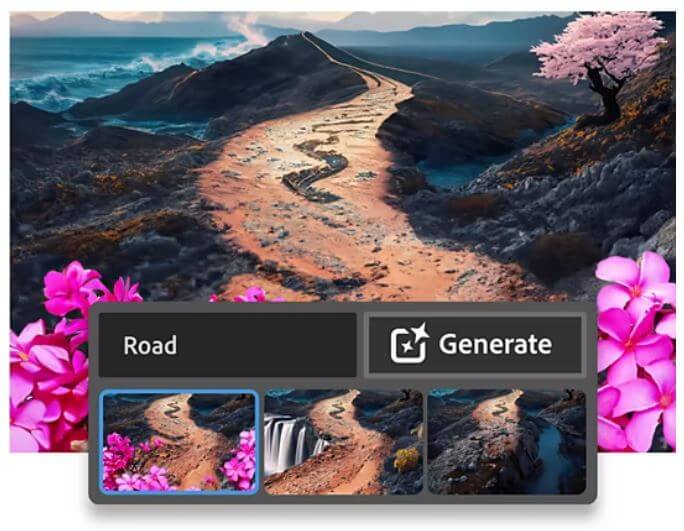
Adobe Firefly’ın üretken AI yeteneklerini Generative Fill ve Generative Expand gibi özelliklerle kullanın. Bu araçlar, yaratıcı vizyonlarınızı daha hızlı ve daha az kısıtlama ile gerçekleştirmenizi sağlar, yenilik yapmayı ve yeni olasılıkları keşfetmeyi kolaylaştırır.
Photoshop Katman Maskeleri
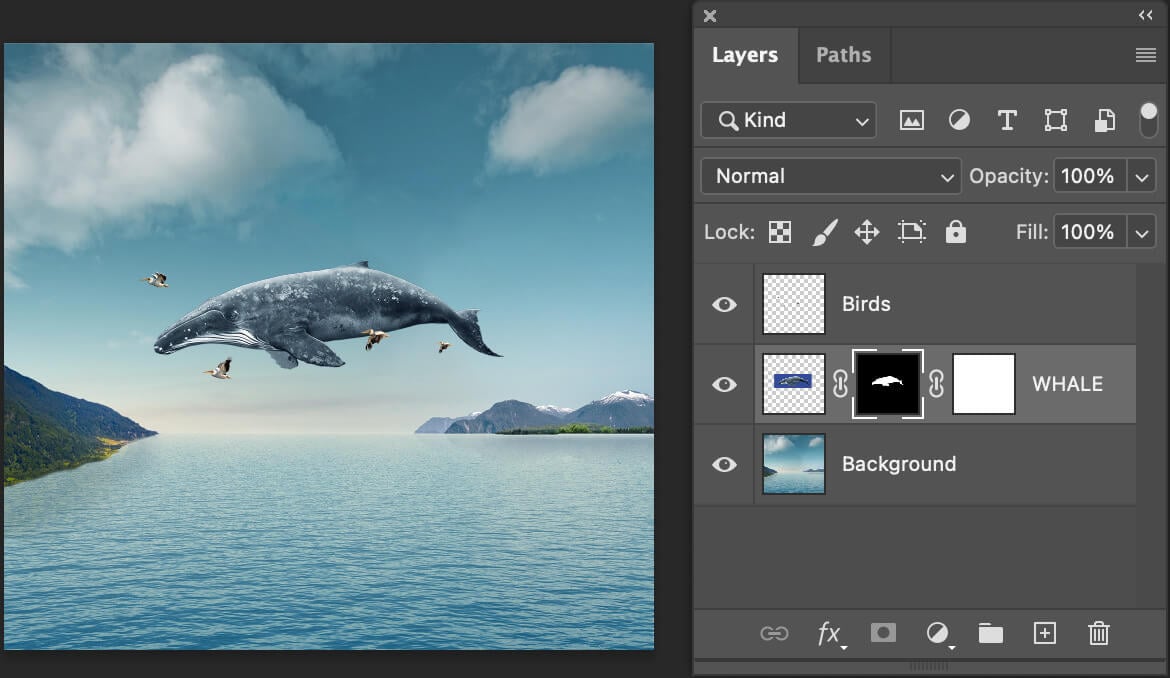
Katman maskesi, bir görüntünün veya katmanın kısımlarını gizlemenize veya açığa çıkarmanıza olanak tanıyan yıkıcı olmayan bir tekniktir. Bu özellik, görüntü bileşimleri, arka plan değişiklikleri, nesne kaldırma ve hedeflenmiş düzenleme için özellikle faydalıdır.
Tüylenme ve İnce Ayar Araçlarını Kullanın
Katman maskeleri, saç veya kürk gibi düzensiz kenarlarla çalışacak şekilde ayarlanabilen bir örtü ile birlikte gelir. Yumuşatma ve düzeltme araçları, bu seçimlerin gerçekçi görünmesini sağlar.
Maskelerinize Düzenlemeler Üzerine Boyama
Maskelerini siyah ve beyaz ile boyayarak ayarlayabilirsiniz. Beyaz alanlar düzenlemelerinizden etkilenecekken, siyah alanlar değişmeden kalacaktır. Ayrıca düzenlemelerinizin yoğunluğunu kontrol etmek için opasiteyi ve gri tonlamayı ayarlayabilirsiniz.
Kesinlik için Vektörler Kullanın
Vektör maskeleri, elle boyanmış katman maskelerine daha hassas bir alternatif sunar. Piksel mükemmel seçimler oluşturmak için matematiksel hesaplamalar kullanarak, mimari görüntüler veya düz çizgiler gerektiren herhangi bir alan için ideal hale getirir.
Düzenleme Kolaylığı
Maske seçimlerinizi düzenlemek oldukça basittir. Seçimlerinizi gerektiği gibi değiştirmek için Fırça, Gradyan ve Silgi araçları gibi standart Adobe Photoshop araçlarını kullanabilirsiniz.
İçerik-Duyarlı Dolgu ve Obje Seçimi
Üretken AI özelliklerine ek olarak, Adobe Photoshop içerik bilgilendirmeli doldurma ve nesne seçim gibi temel araçlar sunmaya devam ediyor. Bu özellikler, yazılımın yenilikçi avantajına katkıda bulunarak, görüntüleri çeşitli şekillerde manipüle etmenizi sağlıyor.
Sorunsuz Arka Plan Değişiklikleri
Bir fotoğrafın arka planını değiştirmek, üretken yapay zeka ile zahmetsiz hale geliyor. Arka planı seçebilir, bir metin istemi girebilir ve hemen sürecinizi farklı bir ortama taşıyabilirsiniz—ister farklı bir şehir, isterse de tamamen farklı bir galaksi olsun.
Kolay İçerik Kaldırma ve Değiştirme
Bir görüntüden istenmeyen unsurları kaldırmak bu özellik ile basitleştirildi. Kaldırmak istediğiniz nesneyi seçip ‘Üret’ seçeneğini belirleyerek (istemine herhangi bir metin eklemeden) Firefly, telefon hatları veya bakımsız insan gibi istenmeyen unsurları otomatik olarak daha uygun içeriklerle, örneğin açık gökyüzü veya doğal bitki örtüsüyle değiştirecektir.
Gökyüzü Değiştirme
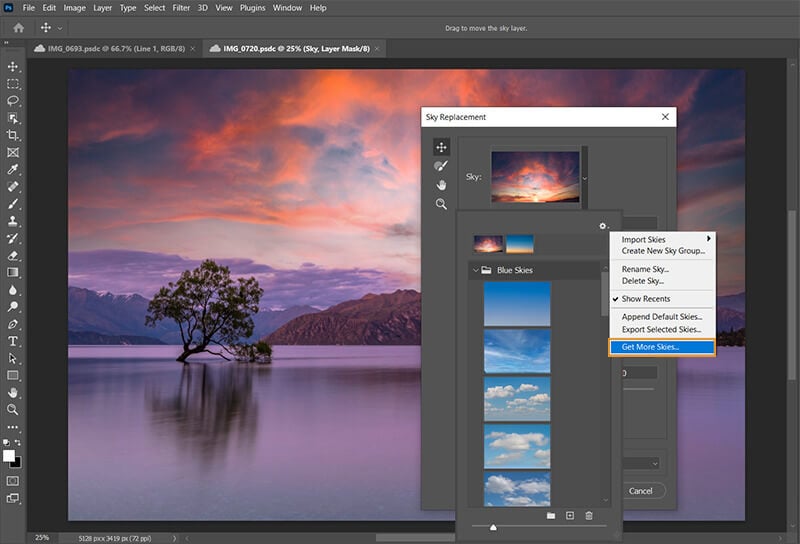
Adobe Photoshop'taki Sky Replacement aracı, fotoğraflarınızdaki gökyüzünü zahmetsizce değiştirmenizi sağlayarak daha dramatik ve akılda kalıcı sahneler oluşturmanıza olanak tanır. İster güneşli, ister yıldızlı, ister fırtınalı bir gökyüzü isteyin, bu araç sizin için ideal.
Gökyüzümüzü Araştırın
Adobe Photoshop, mavi gökyüzü, muhteşem ve gün batımı olarak üç gruba ayrılmış bir seçki sunar. Bu gökyüzlerinden birini seçebilir veya profesyonel fotoğrafçılardan tornado, havai fişek ve yıldızlar gibi benzersiz seçenekler içeren ücretsiz gökyüzü ayar dosyaları indirebilirsiniz.
Kusursuz Gökyüzünüzü Seçin
Bu özelliği kullanmak için değiştirmek istediğiniz bir gökyüzü ile bir görüntü açın. Edit > Sky Replacement yolunu izleyerek mevcut gökyüzü galerisine erişin. Tercih ettiğiniz gökyüzünü seçin ve bunu görüntünüze uygulamak için Tamam'a tıklayın.
Manzaranın Tadını Çıkarın
Bu araç, orijinal gökyüzünü tespit edip değiştirmek için zeki bir teknoloji olan Adobe Sensei'yi kullanıyor ve ayrıca yeni gökyüzü ile uyumlu hale getirmek için aydınlatma ve gölgeleri otomatik olarak ayarlıyor. Tüm değişiklikler tamamen düzenlenebilir, bu da görüntünüzü Katmanlar panelinde ince ayar yapmanıza olanak tanır.
Kendi Galerinizi Oluşturun
Kendi gökyüzü fotoğraflarınız varsa, bunları Adobe Photoshop'a Sky Replacement aracıyla içe aktarabilirsiniz. Bu, görüntülerinize kişisel bir dokunuş eklemenizi sağlar, böylece onları daha da benzersiz ve etkileyici hale getirir.
Renkli Neural Filter
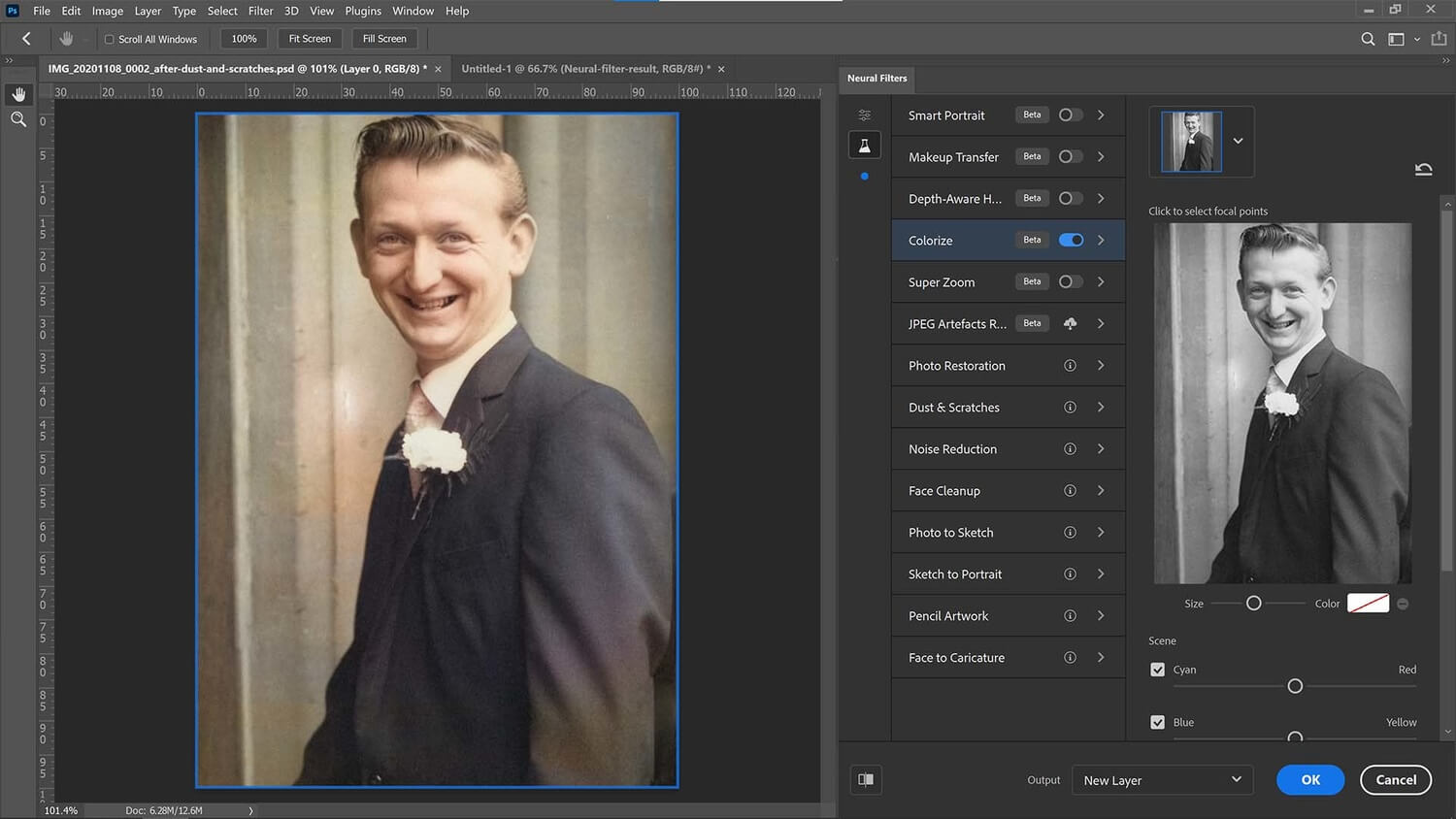
Adobe Photoshop'taki Colorize Neural Filter, siyah-beyaz fotoğraflara otomatik olarak renk eklemek için tasarlanmıştır.
Eski aile portrelerini canlandırmak veya monokrom görüntülere sanatsal bir dokunuş eklemek için mükemmel bir araç. Araç, genel renkleri, doygunluğu ayarlamanıza ve hatta renk değişiklikleri için belirli alanları hedeflemenize olanak tanır.
Yeni Bir Katman Oluşturun
Düzenlemeye başlamadan önce yeni bir katman oluşturmak iyi bir uygulamadır. Bu, her zaman orijinal görüntünün sağlam kalmasını garanti eder. Ardından, görüntünün belirli kısımlarına doğru renkleri uygulamak için katman maskelerini kullanabilirsiniz.
Toz ve Çizikleri Temizle
Eğer eski bir fotoğraf üzerinde çalışıyorsanız, Spot Healing Brush aracı toz ve çizikleri hızlı bir şekilde ortadan kaldırabilir. Çalıştığınız alanla eşleşecek şekilde fırça boyutunu ayarlayın ve kusurları gidermek için tıklayın.
Renkleri Nötralize Et ve Kontrastı Ayarla
Sepya tonlu fotoğraflar için rengi nötralize etmek amacıyla bir siyah-beyaz ayarlama katmanı ekleyin. Ayrıca, kontrastı düzeltmek için bir Seviyeler ayarlama katmanı ekleyerek fotoğrafınızı Adobe Photoshop ile renklendirmeye hazır hale getirebilirsiniz.
Sonuç
Adobe Photoshop incelemesi: Neden kullanmalısınız?
Adobe Photoshop, kapsamlı bir görsel düzenleme yazılımıdır. sektörde baskın bir güç olmaya devam eden, hem statik görüntüler hem de temel video düzenleme için kapsamlı bir düzenleme aracı yelpazesi sunmaktadır.
Birçok dosya formatını destekler ve Lightroom, InDesign, Premiere Pro ve Illustrator gibi diğer Adobe Creative Suite uygulamalarıyla kesintisiz bir şekilde entegre olur. Ancak, geniş arac seti acemiler için bunaltıcı olabilir ve yazılımın yüksek sistem gereksinimleri vardır.
Ayrıca, abonelik modeli uzun vadede maliyetli olabilir ve yazılımı en fazla iki cihaza kurmakla sınırlısınız. Sıklıkla yapılan güncellemeler, genellikle yeni özellikler eklese de, bazen hata ve performans sorunları ortaya çıkarabilir.

Artılar ve Eksiler
Artıları:
- Geniş Kapsamlı Düzenleme AraçlarıÇeşitli düzenleme ihtiyaçları için geniş bir araç yelpazesi sunar.
- Dosya Formatı DesteğiJPEG, PNG, GIF, TIFF ve PDF dahil olmak üzere birden fazla dosya formatını destekler.
- Eğitim MateryaliÖzelliklerini ustalıkla kullanmak için bolca eğitim ve kurs mevcut.
- Adobe Suite ile entegrasyonDiğer Adobe uygulamalarıyla sorunsuz entegrasyon, akıcı bir iş akışı sağlar.
Eksiler:
- Karmaşık ArayüzAraçların çokluğu başlangıçta bunaltıcı olabilir.
- Sistem GereksinimleriGüçlü bir PC gerektirir, eski donanımlar için uygun değildir.
- MaliyetAbonelik modeli uzun vadede pahalı olabilir.
- Kurulum SınırlamalarıYalnızca iki makineye kadar kurulabilir.
- Yazılım HatalarıSık güncellemeler bazen yeni hatalar getirebilir.
SSS

